Как да се свържа със социална мрежа (SharePoint) в Outlook?
Може би сте забелязали, че можем да се свържем с нашия акаунт в социалната мрежа в Microsoft Outlook 2010 и 2013, като Facebook, LinkedIn, SharePoint и т.н. В тази статия ще ви покажа как лесно да се свържете със социална мрежа в Microsoft Outlook.
Свържете се със социална мрежа от екрана с хора
Свържете се със социалната мрежа в раздела Файл
Свържете се със социална мрежа в изглед на контакти
- Автоматизирайте изпращането на имейл с Автоматично CC/BCC, Автоматично препращане по правила; изпрати Автоматичен отговор (Извън офиса) без да е необходим сървър за обмен...
- Получавайте напомняния като BCC Предупреждение когато отговаряте на всички, докато сте в списъка BCC, и Напомняне при липсващи прикачени файлове за забравени прикачени файлове...
- Подобрете ефективността на имейл с Отговор (на всички) с прикачени файлове, Автоматично добавяне на поздрав или дата и час в подпис или тема, Отговорете на няколко имейла...
- Опростете изпращането на имейл с Извикване на имейли, Инструменти за прикачване (Компресиране на всички, автоматично запазване на всички...), Премахване на дубликати, и Бърз доклад...
 Свържете се със социална мрежа от панела с хора в Outlook 2010 и 2013
Свържете се със социална мрежа от панела с хора в Outlook 2010 и 2013
Като цяло можете да се свържете със социални мрежи от панела Хора със следните стъпки:
Стъпка 1: Кликнете върху Панел с хора > Настройки на профила на Гледка раздела.
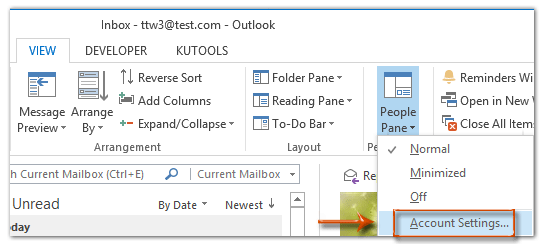
Стъпка 2: Сега се отваря диалоговият прозорец на Microsoft Office, можете да:
(1) Проверете социалната мрежа, към която ще се свържете, като Facebook;
(2) Въведете името на вашия акаунт в социалната мрежа в потребителско име и въведете паролата за акаунта си в Парола кутия.
(3) Не е задължително да проверите опцията за По подразбиране показва снимки и информация от тази мрежа, когато е налична.

бележки:
(1) Ако се свързвате със социалните мрежи за първи път, ще влезете в диалогов прозорец за добре дошли и просто щракнете върху Напред бутон.
(2) В Outlook 2010 няма предварително зададен списък на социалните мрежи в диалоговия прозорец, но можете да щракнете върху текста на Прегледайте социалните мрежи, предлагани онлайн за да намерите и изтеглите социални мрежи.
Стъпка 3: Кликнете върху Свържете бутона и завършеност бутон последователно.
Ако сте се свързали със социална мрежа, ще видите актуализациите на акаунта си в тази социална мрежа в долната част на панела за четене, когато преглеждате съобщения в панела за четене. Вижте екранна снимка по-долу:

Забележка: Ако трябва да се свържете с друга социална мрежа, можете да щракнете върху връзката на Свържете се с друга социална мрежа в Повече раздел на диалоговия прозорец на Microsoft Outlook.
 Свържете се със социална мрежа в раздела Файл в Outlook 2013
Свържете се със социална мрежа в раздела Файл в Outlook 2013
В допълнение към панела за хора, можете също да се свържете със социална мрежа от Microsoft Outlook 2013 досие раздела.
Стъпка 1: Кликнете върху досие > Информация > Настройки на профила > Акаунти в социалната мрежа. Вижте екранна снимка:
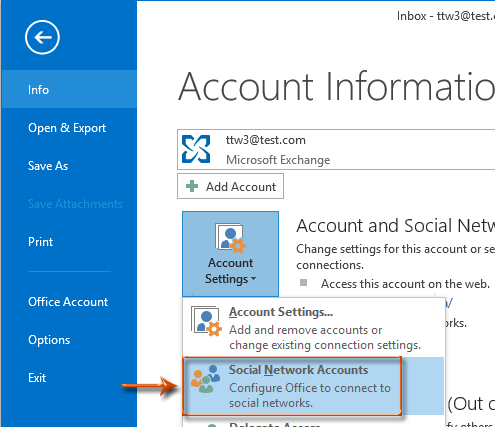
Стъпка 2: В изскачащия диалогов прозорец на Microsoft Outlook проверете социалната мрежа, към която ще се свържете, въведете вашето потребителско име и парола и след това щракнете върху Свързване > Край. Вижте подробно описание по-горе.
 Свържете се със социална мрежа в изглед на контакти в Outlook 2013
Свържете се със социална мрежа в изглед на контакти в Outlook 2013
Има и трети метод за свързване със социална мрежа в Microsoft Outlook 2013.
Стъпка 1: Преминете към Контакти изглед.
Стъпка 2: Кликнете върху Свържете се със социалната мрежа от навигационния панел. Вижте екранна снимка по-долу:

Стъпка 3: След това ще влезете в диалоговия прозорец на Microsoft Office. Можете да следвате по същия начин, за да се свържете с вашата социална мрежа.
 Свързан член
Свързан член
Как да деактивирате/изключите социалния конектор в Outlook?
Най-добрите инструменти за продуктивност в офиса
Kutools за Outlook - Над 100 мощни функции, за да заредите вашия Outlook
🤖 AI Mail Assistant: Незабавни професионални имейли с AI магия - с едно щракване до гениални отговори, перфектен тон, многоезично владеене. Трансформирайте имейла без усилие! ...
📧 Автоматизиране на имейли: Извън офиса (налично за POP и IMAP) / График за изпращане на имейли / Автоматично CC/BCC по правила при изпращане на имейл / Автоматично пренасочване (разширени правила) / Автоматично добавяне на поздрав / Автоматично разделяне на имейлите с множество получатели на отделни съобщения ...
📨 Управление на Email: Лесно извикване на имейли / Блокиране на измамни имейли по теми и други / Изтриване на дублирани имейли / подробно търсене / Консолидиране на папки ...
📁 Прикачени файлове Pro: Пакетно запазване / Партидно отделяне / Партиден компрес / Автоматично запазване / Автоматично отделяне / Автоматично компресиране ...
🌟 Магия на интерфейса: 😊 Още красиви и готини емотикони / Увеличете продуктивността на Outlook с изгледи с раздели / Минимизирайте Outlook, вместо да затваряте ...
???? Чудеса с едно кликване: Отговорете на всички с входящи прикачени файлове / Антифишинг имейли / 🕘Показване на часовата зона на подателя ...
👩🏼🤝👩🏻 Контакти и календар: Групово добавяне на контакти от избрани имейли / Разделете група контакти на отделни групи / Премахнете напомнянията за рожден ден ...
Над 100 Характеристики Очаквайте вашето проучване! Щракнете тук, за да откриете повече.

